前言
就在前天,腾讯云轻量应用服务器已经一周年啦!腾讯也推出了对于老用户的回馈活动,有需要了解的可以查看我上一篇的文章噢!今天博主继续给大家带来腾讯云轻量应用服务器的玩法,最近用腾讯会议用的有点点多,我朋友也刚好也有私域会议的需求,所以我们今天来折腾一个视频会议系统(不是抢腾讯会议蛋糕,主要是方便自己哈哈哈,让我们轻松召开视频会议!
准备工作
一台腾讯云轻量应用服务器(HK 或国内
为什么要用腾讯云轻量应用服务器呢?我们在腾讯云轻量应用服务器重装系统的时候,可以选择应用镜像,然后选择 Docker ,然后我们就可以使用 Docker 更加轻松、方便地部署搭建了我们需要的程序啦!
腾讯云轻量应用服务器这段时间都有活动大家可以关注一下
【活动】良心云轻量应用服务器一周年庆!老用户可以免费领取2核4G服务器一年!!!:https://www.smalljun.com/archives/2963.html
腾讯云轻量应用服务器购买地址:https://curl.qcloud.com/XqKjWCYA
腾讯云轻量无忧计划 Lighthouse Care:https://curl.qcloud.com/MRDxudes
腾讯云限时秒杀:https://curl.qcloud.com/vbRns2ST
腾讯云轻量首购特惠:https://curl.qcloud.com/WFQtJUhe
Jitsi Meet 简介
Free Video Conferencing Solutions
Go ahead, video chat with the whole team. In fact, invite everyone you know. Jitsi Meet is a fully encrypted, 100% open source video conferencing solution that you can use all day, every day, for free — with no account needed.
免费视频会议解决方案
继续,与整个团队进行视频聊天。事实上,邀请你认识的每一个人。Jitsi Meet 是一个完全加密的 100% 开源视频会议解决方案,您可以全天免费使用,无需帐户。
Jitsi Meet 官网
界面演示
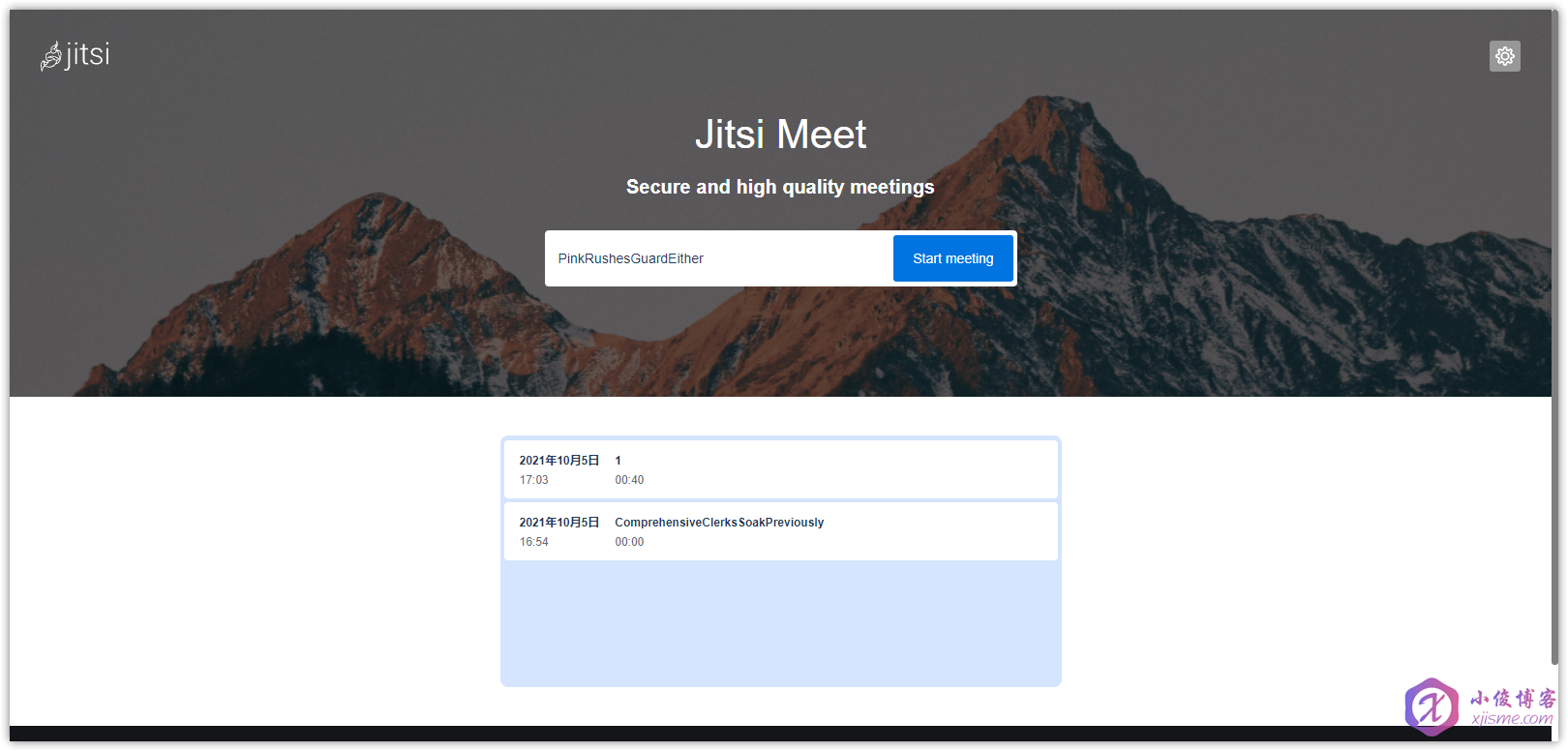
注意
本文软件基于腾讯云轻量应用服务器安装,使用,教程使用的腾讯云轻量应用服务器系统为 Docker CE 19.03.9 !理论上腾讯云轻量应用服务器为 Docker CE 19.03.9 的服务器操作应与本文基本一致(包括过程与报错,其他服务器应与本文大同小异!
安装 Jitsi Meet
1. 重置应用
进入腾讯云轻量应用服务器应用管理,点击重置应用,在系统镜像中选择 Docker CE 19.03.9,勾选确认已了解以上内容,我确定已备份完成,点击确认,完成安装。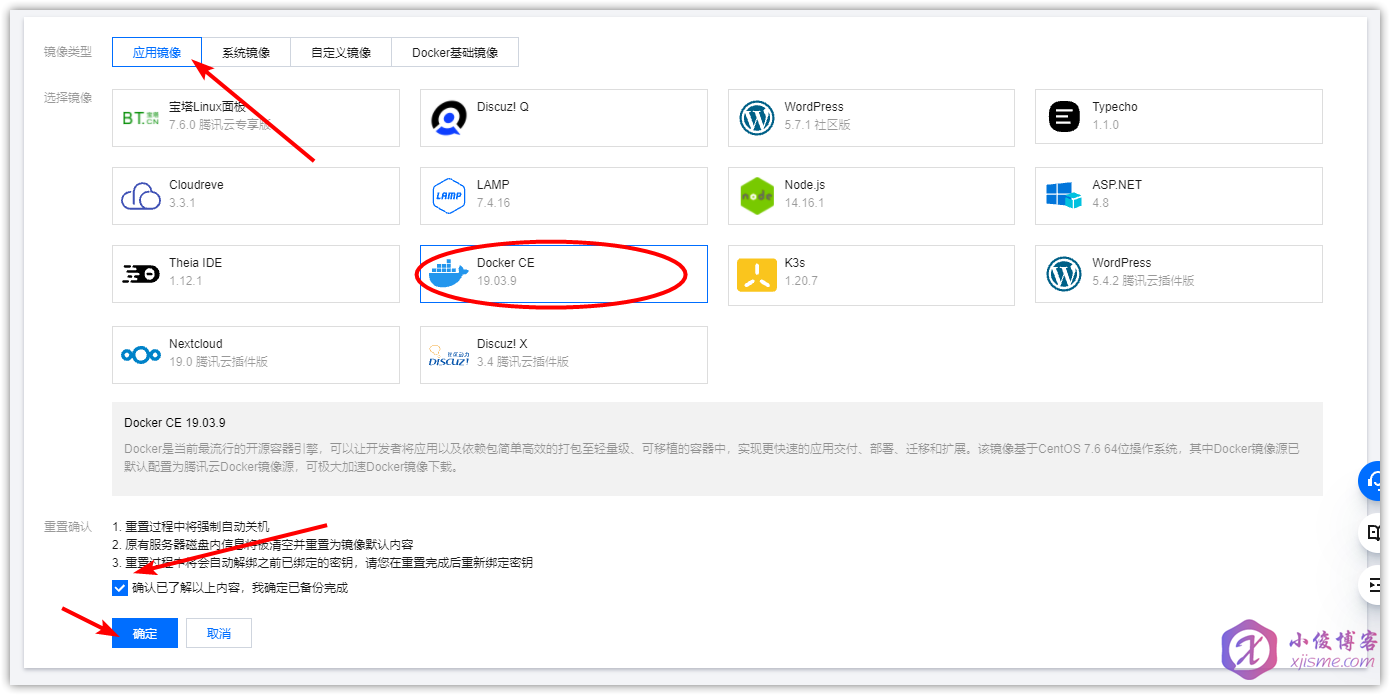
2. 更新系统
进入服务器 SSH 终端,输入以下命令更新系统。
yum -y update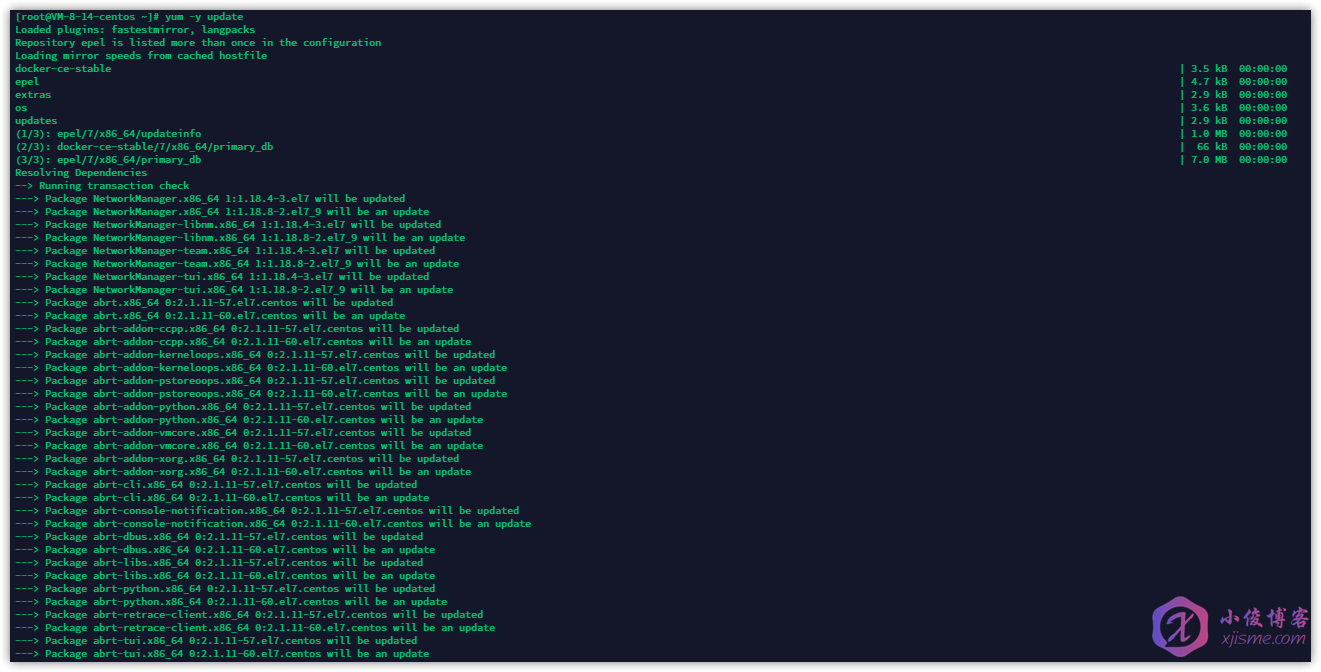
3. 环境准备
1. 安装宝塔面板
安装宝塔面板,便于安装 Nginx 和绑定域名与获取 SSL证书
yum install -y wget && wget -O install.sh http://download.bt.cn/install/install_6.0.sh && sh install.sh2. 安装 Nginx
单选 Nginx ,其他取消选择,点击一键安装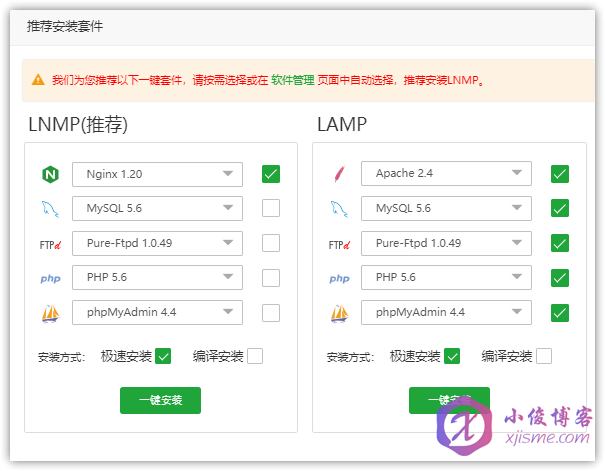
注意:生产环境请使用编译安装!
3. 安装 Docker-compose
curl -L https://github.com/docker/compose/releases/download/1.29.2/docker-compose-`uname -s`-`uname -m` -o /usr/local/bin/docker-compose
chmod +x /usr/local/bin/docker-compose
4. 安装 Jitsi Meet
1. 拉取 Jitsi Meet 项目文件并进入到项目目录
git clone https://github.com/jitsi/docker-jitsi-meet
cd docker-jitsi-meet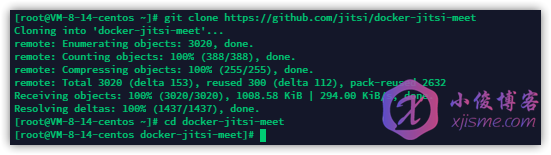
2. 配置 Jitsi Meet
先复制一份配置文件,然后自动生成密钥
cp env.example .env
./gen-passwords.sh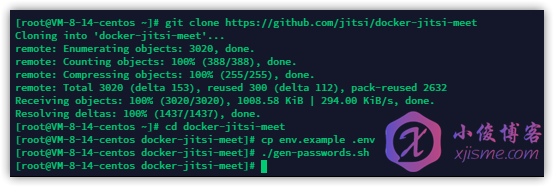
编辑配置文件
vi .env然后修改配置文件,禁用身份验证,注意看以下代码中的注释!禁用身份验证,任何人打开你的网站都能创建房间!
CONFIG=/root/docker-jitsi-meet/.jitsi-meet-cfg
#ENABLE_AUTH=1 #禁用身份验证
ENABLE_GUESTS=1 #启用访客
AUTH_TYPE=internal然后 Esc + :wq 退出并保存即可。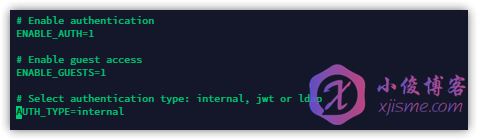
然后创建所需的目录
mkdir -p /root/docker-jitsi-meet/.jitsi-meet-cfg/{web/letsencrypt,transcripts,prosody/config,prosody/prosody-plugins-custom,jicofo,jvb,jigasi,jibri}5. 启动 Jitsi Meet
输入以下命令,启动 Jitsi Meet
docker-compose up -d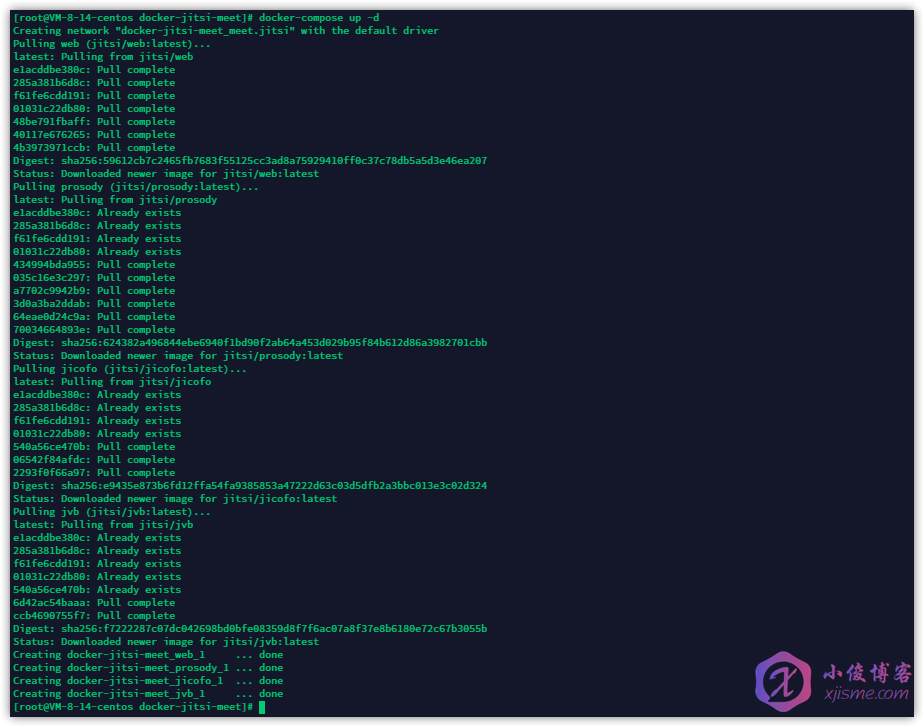
可能会出现如下报错
ERROR: Failed to Setup IP tables: Unable to enable SKIP DNAT rule: (iptables failed: iptables --wait -t nat -I DOCKER -i br-2a308b19e782 -j RETURN: iptables: No chain/target/match by that name.
(exit status 1))
原因是在对防火墙进行操作之后,需要重启 Docker
输入以下命令解决报错,重启 Docker
service docker restart6. 添加网站并设置反代
进入宝塔面板,点击网站,点击添加站点,在域名栏输入您的域名,然后提交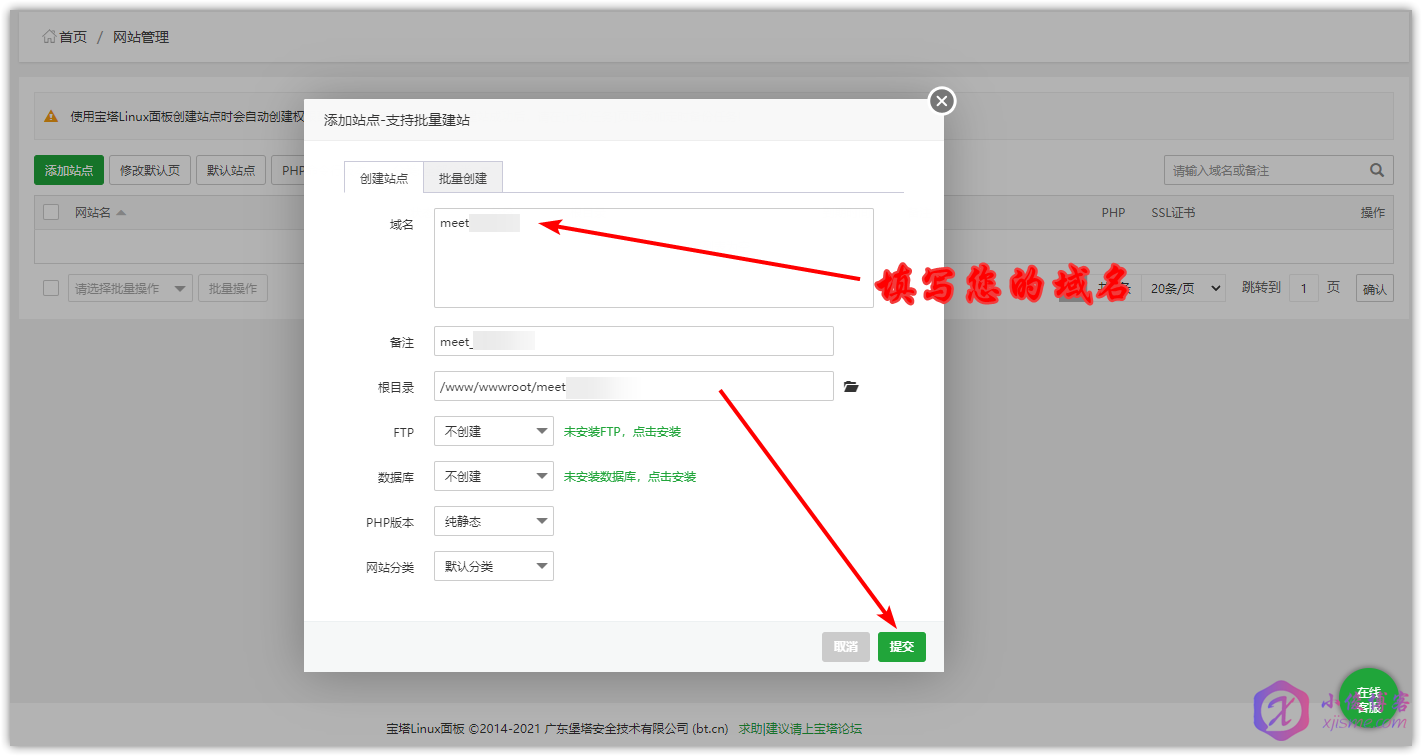
然后点击网站设置,点击 SSL ,为网站申请一个 SSL 证书,或者填入已有证书
点击反向代理,然后点击添加反向代理,目标URL为 http://127.0.0.1:8000,其他按需填写点击提交,完成设置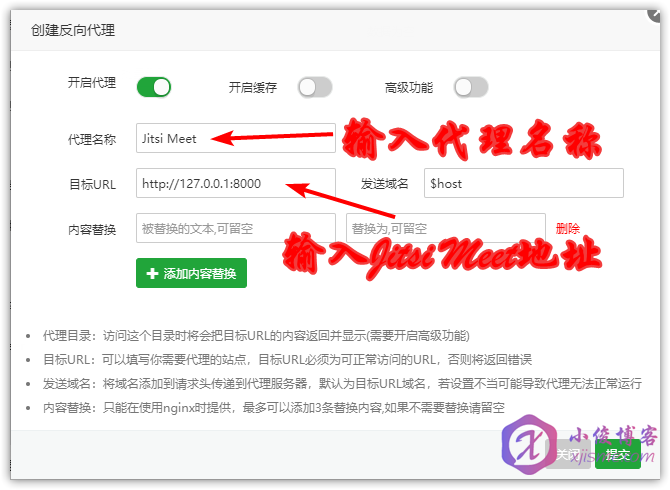
至此,我们已经安装完成 Jitsi Meet 视频会议系统
浏览器访问您刚刚设置的域名即可访问!直接输入会议名称即可开启视频会议!
Ps:需要在腾讯云轻量应用服务器的后台防火墙开放相应端口!默认需要开放 80 tcp 、 443 tcp(SSL) 和 8888 tcp哦。

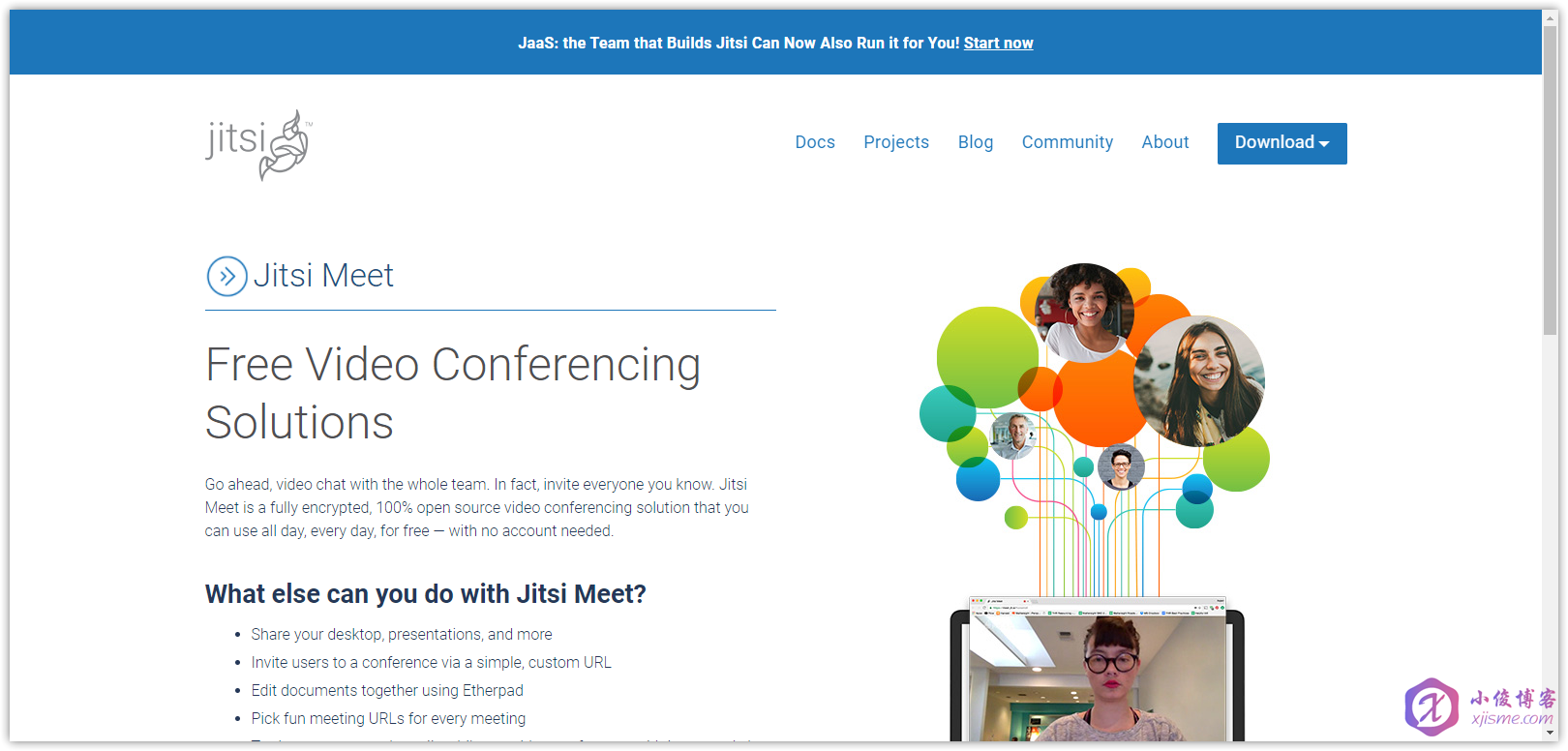
在配置文件这一步就不会弄了,能教学一下,怎么配置文件吗?
@侧耳听
可以通过QQ或者邮件联系我哦